Installer le mod « Real Vendors Name » pour Cyberpunk 2077


Cyberpunk 2077 est un jeu de rôle à la première personne développé par CD Projekt en Pologne. Depuis la sortie initiale en 2020, de nombreux correctifs officiels et des mods communautaires ont résolu ou contourné les problèmes restants. Parmi ces mods, Real Vendors Name améliore l’expérience de jeu en affichant les noms réels des marchands au lieu d’étiquettes génériques.
Important: ce mod modifie uniquement l’affichage des noms des vendeurs. Il n’altère pas les mécaniques de jeu ni vos sauvegardes, mais sauvegarder vos fichiers avant installation reste recommandé.
Pourquoi utiliser Real Vendors Name
- Améliore la lisibilité de la carte et des menus.
- Facilite la recherche d’un marchand spécifique (armes, vêtements, hacking, etc.).
- Léger et facile à installer.
Définition rapide: Nexus Mods est une plateforme populaire pour héberger des mods. Vortex est un gestionnaire de mods recommandé pour faciliter l’installation et la gestion.
Étapes pour installer le mod Real Vendors Name
Suivez l’une des méthodes ci‑dessous: installation manuelle (simple) ou via un gestionnaire de mods (préféré si vous en utilisez plusieurs).
A. Installation manuelle (méthode recommandée pour débutants)
- Créez une sauvegarde du dossier d’installation du jeu. Copiez le dossier complet de Cyberpunk 2077 dans un emplacement sûr.
- Visitez la page Nexusmods du mod Real Vendor Name et cliquez sur le bouton MANUAL DOWNLOAD pour télécharger l’archive. (Nexus Mods requiert un compte gratuit.)
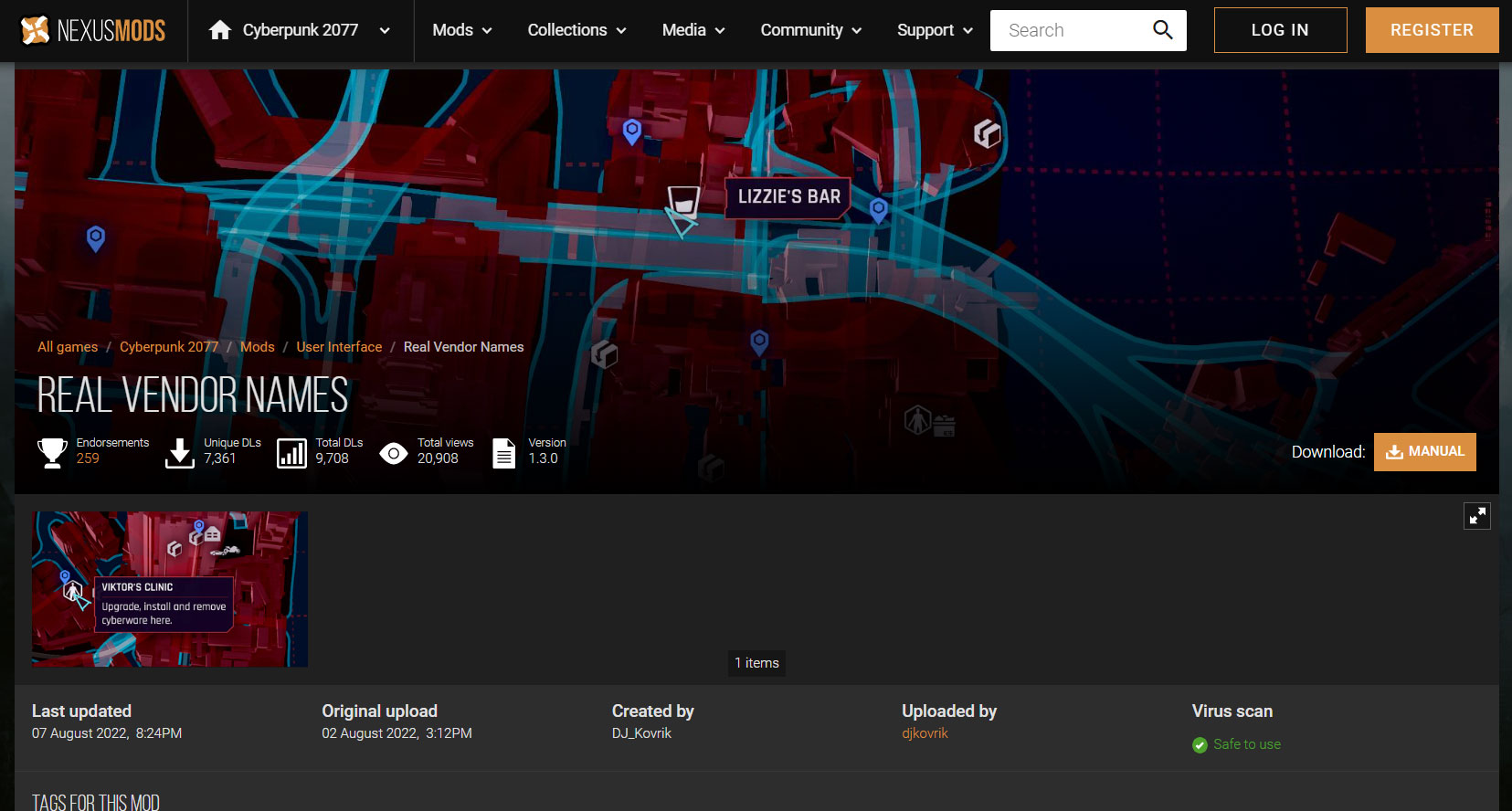
- Une fois le fichier téléchargé, utilisez un utilitaire de compression (par ex. 7‑Zip ou WinRAR) pour extraire l’archive.
- Copiez le dossier extrait dans le répertoire d’installation de Cyberpunk 2077. Selon votre installation, le chemin ressemble généralement à:
- Steam: C:\Program Files (x86)\Steam\steamapps\common\Cyberpunk 2077\
- GOG: C:\GOG Games\Cyberpunk 2077\
- Le mod contient typiquement un fichier tel que realVendorNames.reds. Placez-le dans le dossier approprié indiqué par le mod (voir instructions du paquet).
- Lancez le jeu. Les vendeurs afficheront leurs noms réels lors du prochain démarrage.
Notes: si le mod fournit un README, lisez‑le. Certains moddeurs incluent des options additionnelles ou des patches pour différentes versions du jeu.
B. Installation via gestionnaire de mods (Vortex)
- Téléchargez et installez Vortex (gestionnaire officiel de Nexus Mods).
- Connectez Vortex à votre compte Nexus Mods.
- Importez le fichier .zip du mod dans Vortex et choisissez l’option « Install ».
- Déployez le mod sur votre instance de jeu et vérifiez l’ordre de chargement si d’autres mods affectent les noms ou l’UI.
Avantage: Vortex facilite l’activation/désactivation et la gestion des conflits.
Comment supprimer le mod Real Vendors Name
Si le mod ne vous plaît pas, supprimez simplement le fichier correspondant. Le fichier principal se trouve généralement ici:
Cyberpunk 2077\r6\scripts\Supprimez realVendorNames.reds (ou le fichier indiqué dans le README du mod). Si vous avez utilisé Vortex, désactivez puis désinstallez le mod depuis l’interface de Vortex.
Important: après suppression, redémarrez le jeu pour que les changements prennent effet.
Compatibilité et bonnes pratiques
- Vérifiez la compatibilité du mod avec la version actuelle du jeu et les autres mods installés.
- Priorisez l’utilisation d’un gestionnaire (Vortex) si vous avez plusieurs mods.
- Testez les mods un par un — installez puis lancez le jeu pour repérer les conflits.
- Conservez une sauvegarde intacte de vos parties si vous modifiez des fichiers de scripts ou de configuration.
Dépannage courant
- Le mod n’apparaît pas: assurez‑vous d’avoir placé le fichier au bon emplacement et que le mod correspond à la version du jeu.
- Noms manquants ou erreurs: rendez‑vous sur la page du mod (NexusMods) pour voir les mises à jour ou les correctifs.
- Conflits avec d’autres mods: désactivez temporairement les autres mods affectant l’interface ou les scripts pour isoler le problème.
Checklist rapide avant d’installer
- Sauvegarde du dossier du jeu créée
- Lecture du README du mod
- Vérification de la compatibilité avec la version du jeu
- Utilisation de Vortex si plusieurs mods sont installés
- Test en lançant le jeu après installation
Méthodologie de modding sûre (mini‑procédé)
- Sauvegarde complète du dossier du jeu.
- Lecture attentive des instructions du modder.
- Installation isolée du mod.
- Lancement du jeu pour test rapide (5–10 minutes).
- Ajout progressif d’autres mods en testant après chaque ajout.
Scénarios où ce mod peut échouer
- Mods concurrents qui remplacent les mêmes fichiers de script.
- Installation sur version du jeu modifiée par des patchs non compatibles.
- Permissions système empêchant l’écriture dans le dossier d’installation (exécuter l’explorateur/gestionnaire en tant qu’administrateur sous Windows).
Rôles et responsabilités (checklist par profil)
- Joueur: sauvegarder ses parties, tester et signaler les bugs au modder.
- Moddeur: fournir README clair, versions et correctifs.
- Administrateur PC: s’assurer des permissions et de la compatibilité antivirus.
Résumé
Real Vendors Name est un mod simple et utile pour améliorer la lisibilité des vendeurs dans Cyberpunk 2077. L’installation est rapide, soit manuellement, soit via un gestionnaire comme Vortex. Sauvegardez avant toute modification, vérifiez la compatibilité et consultez la page Nexus Mods du mod pour les mises à jour.
Remerciements: pour plus d’astuces et de tutoriels vidéo, vous pouvez consulter la chaîne YouTube DigitBin et la page du mod sur Nexus Mods.
FAQ rapide:
- Le mod est‑il sûr? Oui, s’il provient d’une source fiable et si vous suivez les bonnes pratiques de sauvegarde.
- Puis‑je utiliser Vortex? Absolument — Vortex simplifie la gestion et la résolution de conflits entre mods.
Matériaux similaires

Installer et utiliser Podman sur Debian 11
Guide pratique : apt-pinning sur Debian

OptiScaler : activer FSR 4 dans n'importe quel jeu
Dansguardian + Squid NTLM sur Debian Etch

Corriger l'erreur d'installation Android sur SD
